详细教程 | 安装Python编程环境以及使用OpenpyXl操作Excel
注意:下列教程为 Windows7 64位;Windows 10有部分步骤有差异,请参考使用!
01 下载Python程序安装包
- 首先前往Python官网 www.python.org,进入官网
- 点击 Downloads,然后点击 Windows
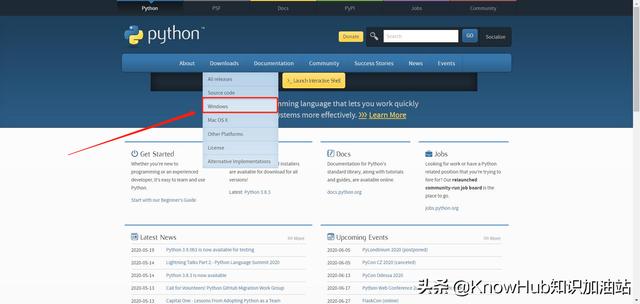
- 选择稳定发行版的Windows 64位安装运行程序(web-based installer为安装客户端,即下载后联网安装;embeddable zip file为安装压缩包,即下载后解压,需配置系统环境)
- 后缀为 amd-64.exe,点击下载即可
02 安装Python程序
- 下载完成后,双击打开;选择自定义安装
- 默认勾选即可,点击Next
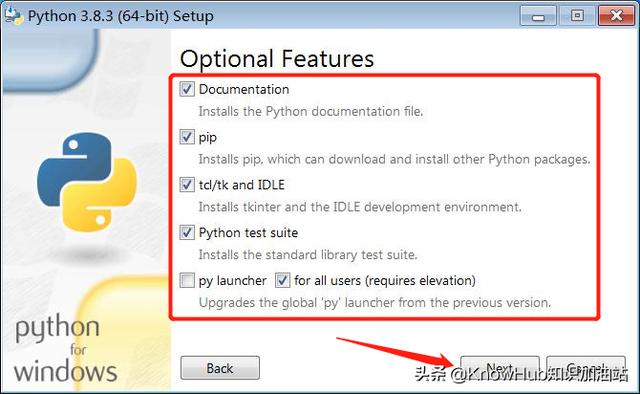
- 修改自定义安装路径,点击Install,安装即可
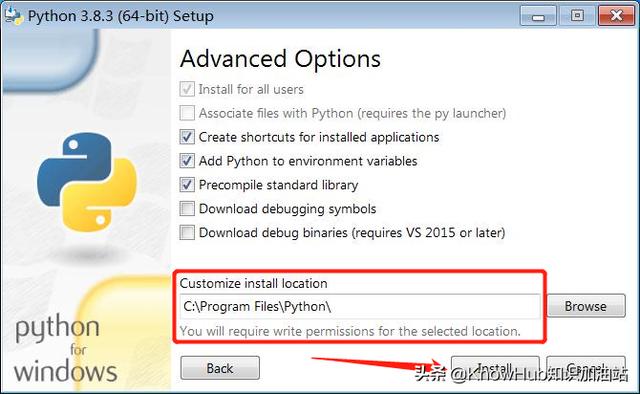
- 安装完成,点击Close关闭

- 开始菜单,输入cmd,打开控制台界面
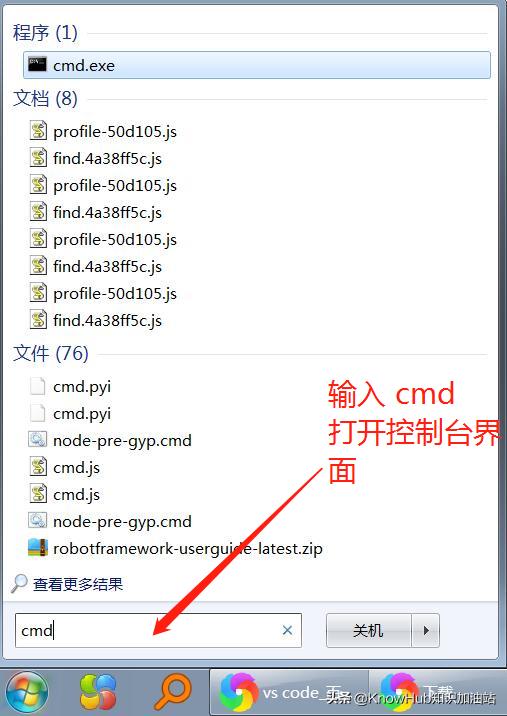
- 输入Python,大小写均可;控制台打印Python版本信息,即表示安装成功
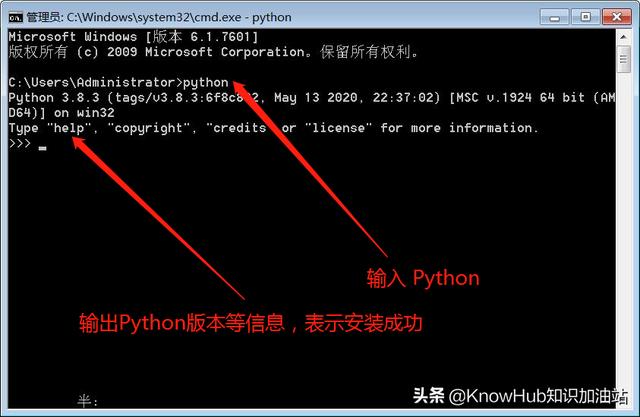
- 输入 print("hello world"),输出我们的第一句Python代码
03 下载VS Code程序安装包
- 打开 VS Code官网,code.visualstudio.com,进入官网,点击下载
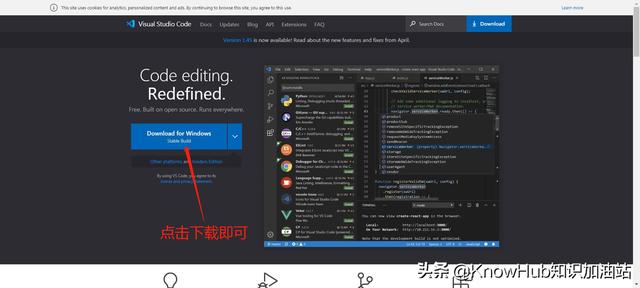
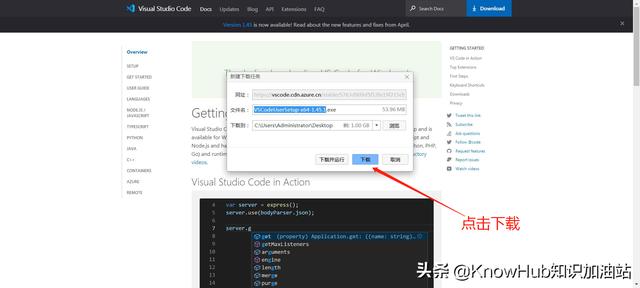
04 安装VS Code程序
- 下载完成,双击运行;可能会提示是否以管理员身份安装,获取权限等;点击确认,是即可;然后点击接受协议;点击下一步
- 依次自定义路径;点击下一步、安装,勾选需求的选项,下一步;点击完成即可
05 安装VS Code扩展包
- 打开VS Code界面,如果是英文的;点击扩展包安装选项,输入Chinese,安装中文扩展包;然后重启即可
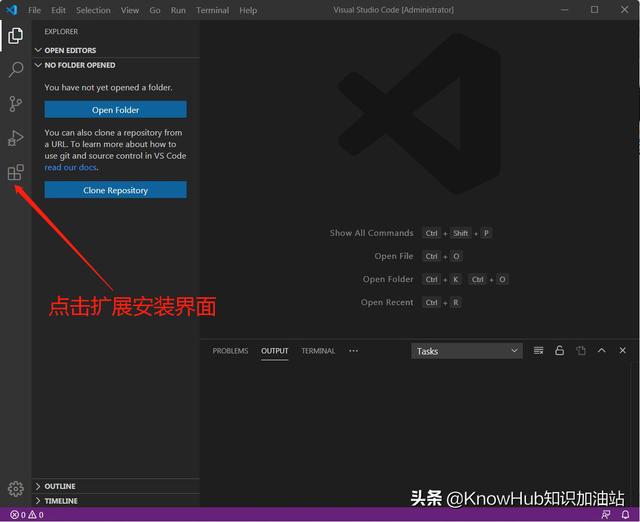
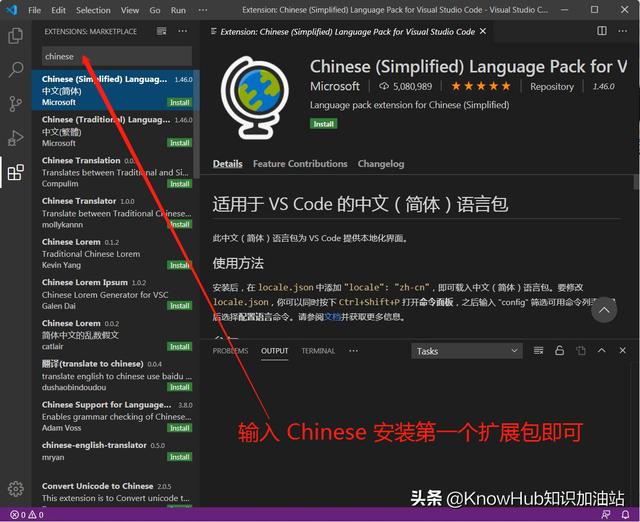
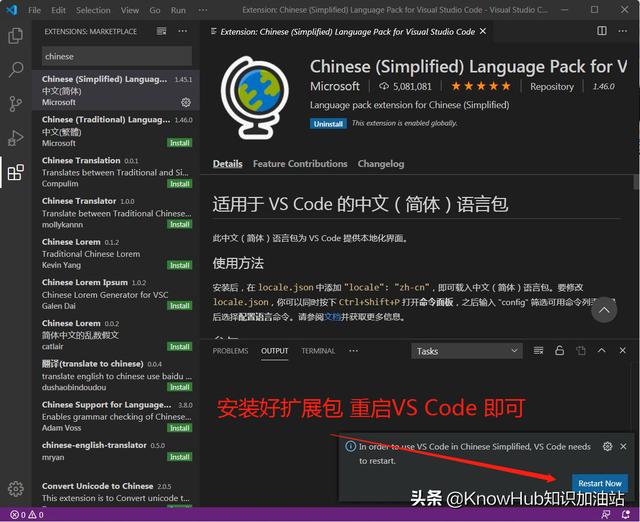
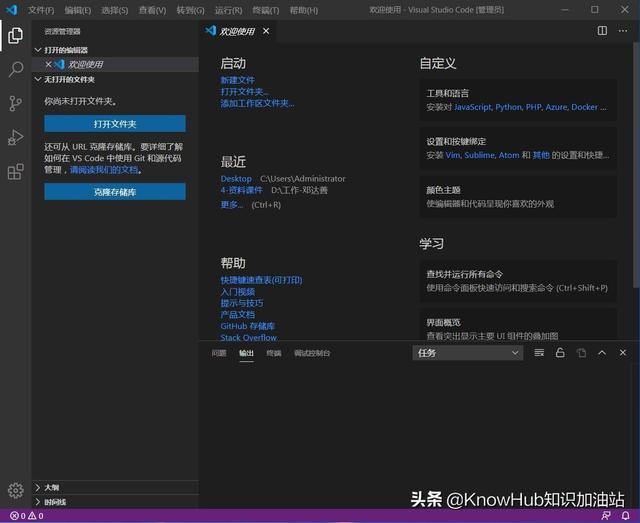
- 接下来安装Python和Code Runner两个安装包
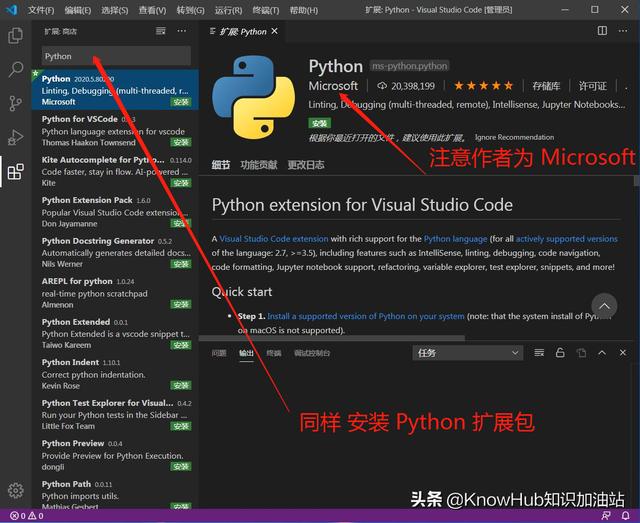
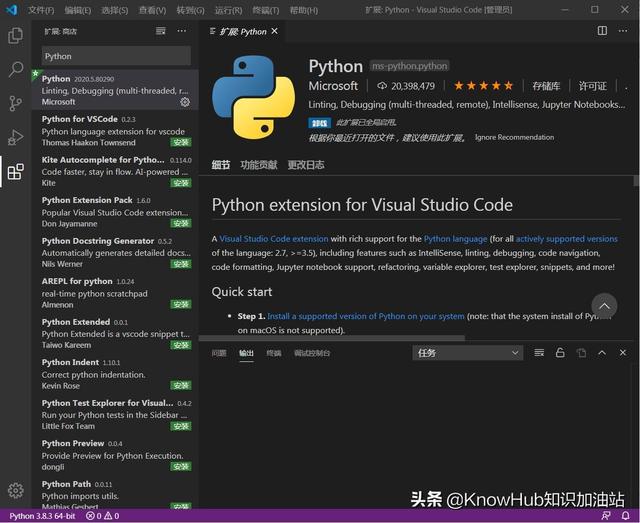
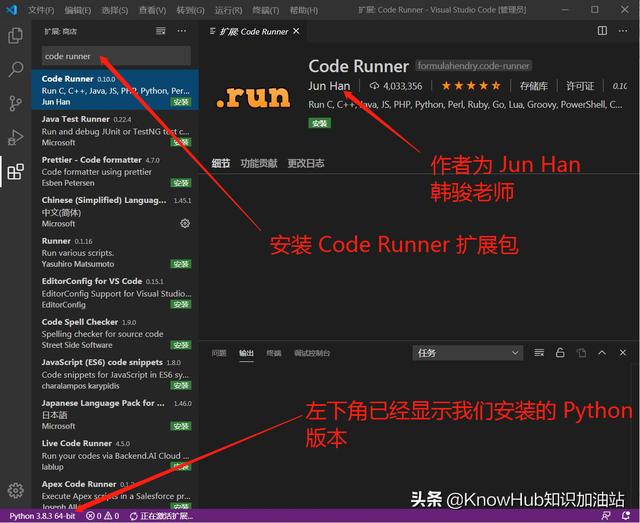
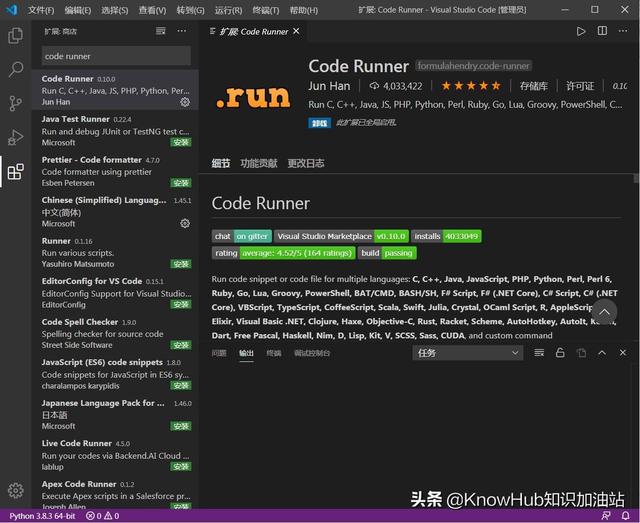
- 然后我们,试着新建我们的Python程序,然后保存Python脚本文件

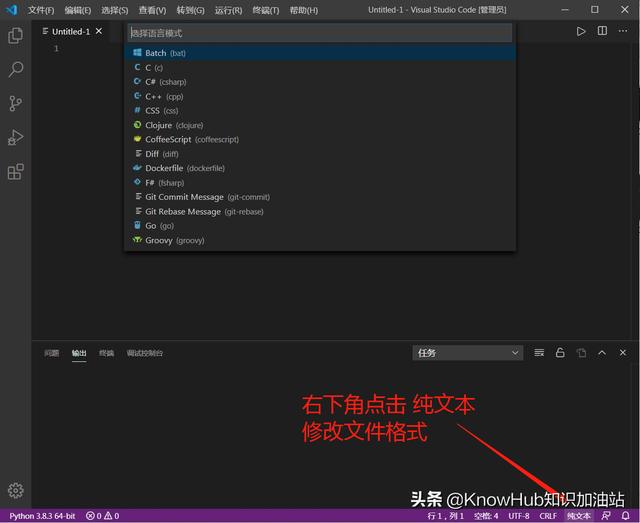
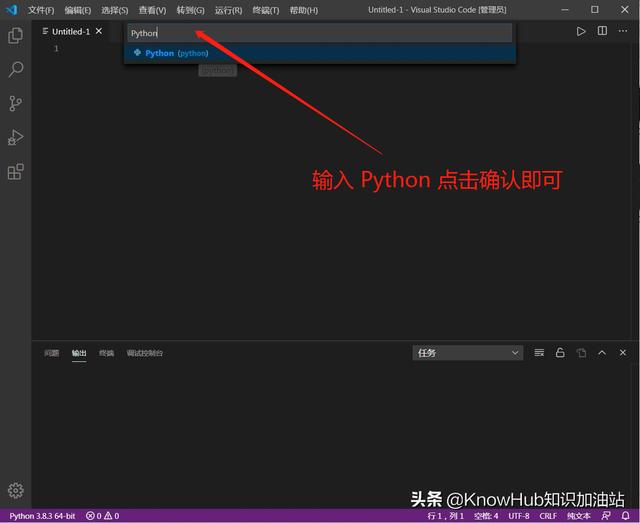
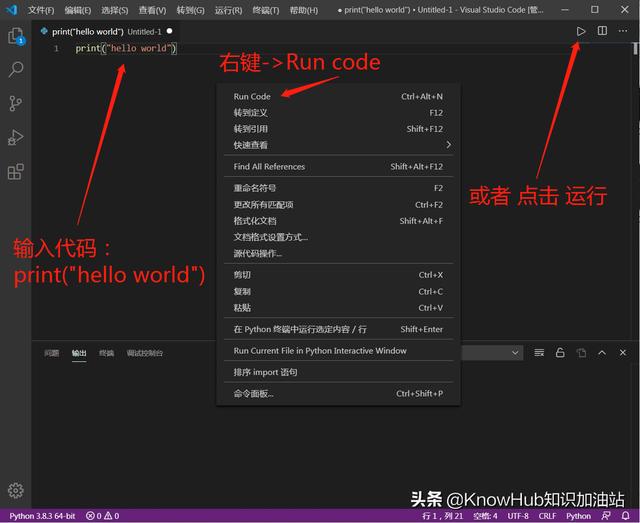
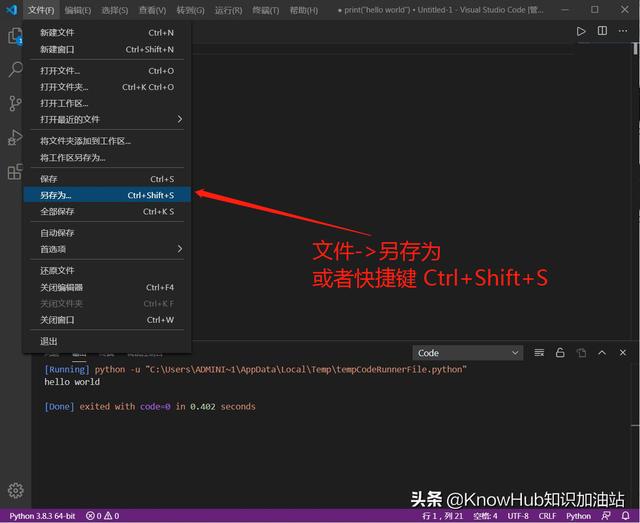
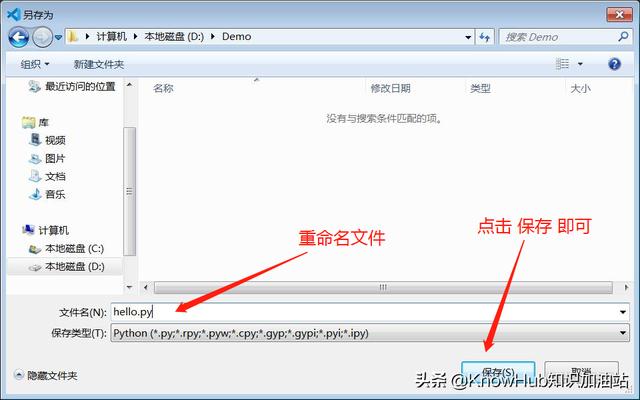
06 使用pip安装OpenpyXl库
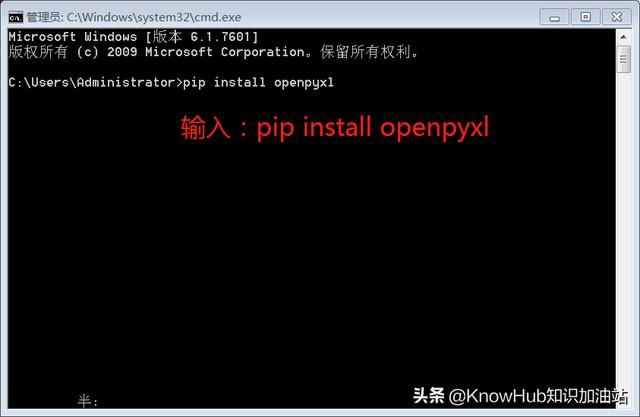
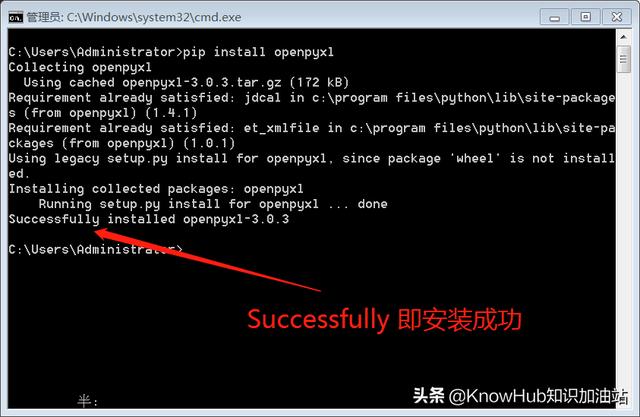
07 编写Python脚本,导入OpenpyXL,操作Excel后,保存Excel文件
注意:wb.save("demo.xlsx")一定要有,否则无法保存生成Excel文件
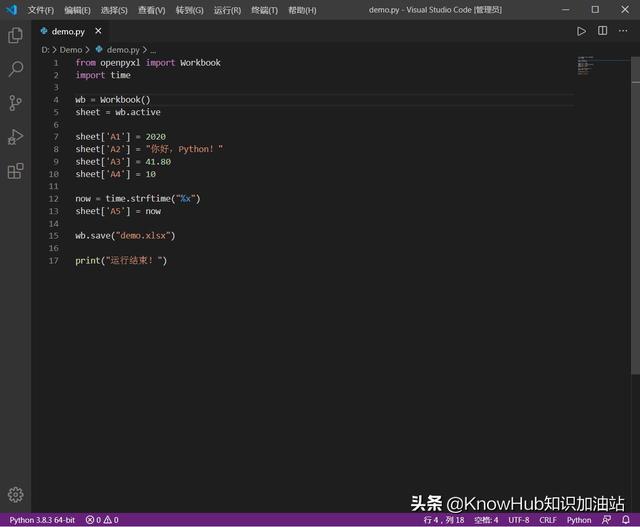
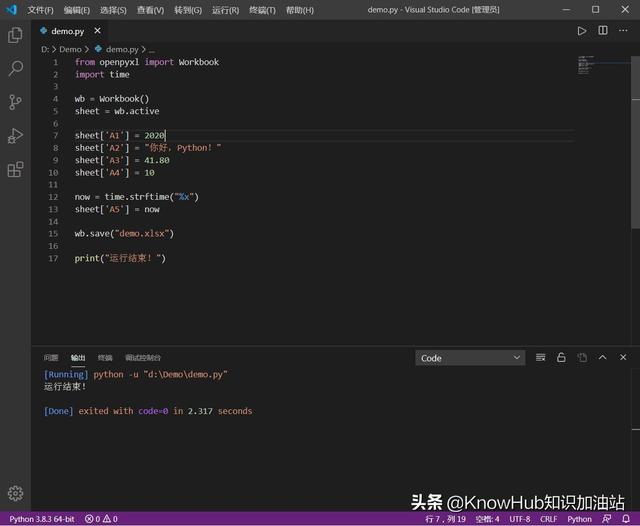
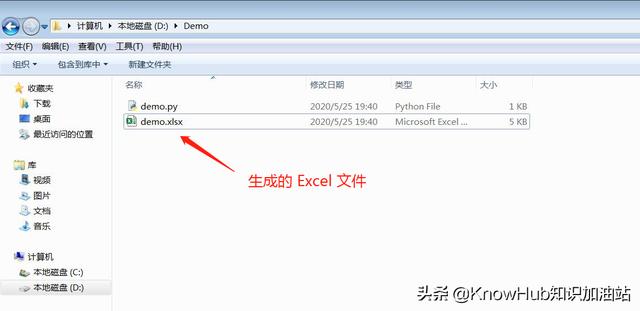
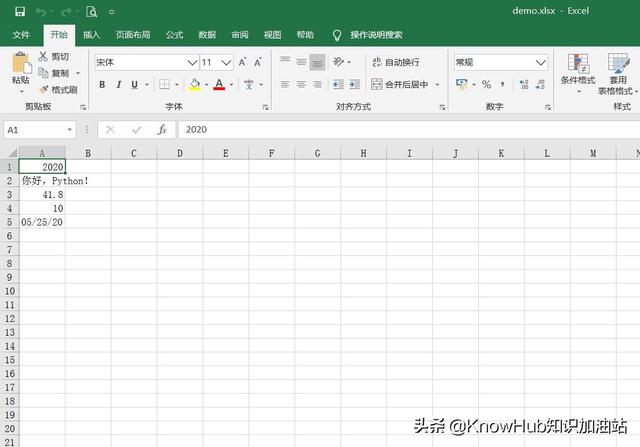
以上,就是今天的教程,大家都学会了吗?欢迎关注:KnowHub知识加油站!




















 3684
3684

 被折叠的 条评论
为什么被折叠?
被折叠的 条评论
为什么被折叠?








